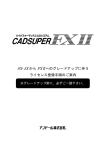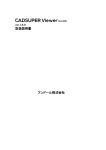Download AIC Network 111号
Transcript
# winter 111 Feb.2013 C O N T E N T S バージョンアップ CADSUPER FXⅡ VER.8.0 CADSUPER Works 2013 Ques t i on & Answer CADSUPER Works 2012年度版 1 9 12 アンドールホームページ http://www.andor.co.jp/ “AIC Network” は、 アンドールのソフトウェア「CADSUPER」及び「周辺ア プリケーション」を、 より効果的に使っていただくための情報を提供し、提案 するメディアです。また、CAMへの展開をはじめとする、他ソフトへのスムー ズで有効的なデータの活用法をサボートします。さらには、CAD・CAM業界 の動向をお知らせするとともに、ユーザー相互のコミュニケーション・メディ アとして機能することも狙いとしています。ユーザーが大いなる実りを結ぶ ために、対話を重視する情報発信基地一一それが “AICN etw ork” です。 ※本誌記載の価格には、消費税は含まれておりません。 ※記載されている会社名、製品名は、各社の商標および登録商標です。 Ve r si o n up Version up Ver.8.0 AIC Network CADSUPER FXⅡ Ver.8.0での新機能・改善機能についてご紹介させて頂きます。 新機能編 ⑦変数名「R1」、数式「LL1/5」を入力し、 [ 登録]。 数式指定:LL1/5と入力。 ■パラメトリック機能 パラメトリック機 能とは、作 図された線 分の長さや角 度、円・円弧の径をパラメトリックに変更できるように 定義する機能です。コマンドは、 『 パラメ定義』 と 『パラ メ更新』の2つのコマンドが用意されています。 定 義は、通 常 要 素の「 長さ」、 「角度 」、 「 径 」、 「コーナ ーR」にできます。また、 「 数値」、 「 変数」、 「 数式」など が指定できます。 ※「変数」をクリックすると既に登録されている変数リ ストから選択することができます。 通常要素に定義出来るもの: ・長さ: [編集]メニューの変形コマンドのように、 基準線の長さを変更させる定義です。 −パラメ更新手順− <変数(LL1)の値の変更を行う場合> ①メニュー[ツール]−[パラメ]−[パラメ更 新 ]を実 行。 ②「変数管理」をクリック。 ・角度:2線分間の角度を変更させる定義です。 ・円・円弧の半 径:円・円弧の半 径を変 更させる 定義です。 ・角丸め(コーナーR) :角丸めの円弧半径を変更 させる定義です。 例)横を変数設定し、角R=横の長さ/5の数式指定 する場合 ② −パラメ定義手順− ①メニュー[ツール]−[パラメ] −[パラメ定義]を実行。 ②変形対象を選択し、 [ 確定]。 ※定 数の変 更は、変 更する変 数 名を選 択し、定 義 変 更で行います。 ③基準線を選択。 ③変数名「LL1」を指定し、 [ 変更]。 ④値「60」を入力し、 [ OK]。 ③ ④変数名「L1」、数式「LL1」を入力し、 [ 登録]。 ④ ③ 何も入力しない場合は、現在の長さの値が有効となります。 今回は、LL1 と入力。 ⑤ ⑥ ⑥ 続けて変 形 対 象を選 択し、 [確定]。 ⑤[ O K ]をクリックすると、パラメ定 義リストに戻りま す。 変更箇所は赤色文字で表示されます。 AIC Network 1 No.111 Feb.2013 Version up ■距離、角度吸着機能 従来は、水平、垂直方向で吸着一致していましたが、 新 機 能では、単 位 長さの整 数 倍の長さ、単 位角度の 整数倍の角度に対して、吸着できるようになりました。 ⑥[一括更新]を実行し、 「 閉じる」。 水平・垂直の吸着機能 単位長さ整数倍例 角度の吸着機能 単位長さ整数倍例 類 似 形 状 には 、 非常に便利です。 更新されて全長が長くなります。 ※パラメ定義した形状を複写すると、定義も同時 に複写されます。 ※パラメ定 義した形 状を部 品として保 存すると、 その部 品をシンボル挿 入する際に定 義により 形状を変更することができます。 コマンド定義− [ツールバー] タブ− 「キーボード用」 にある アイコンで表示/非表示 の切り替えができます。 フリーハンドでも丁度の距離、 角度に簡単に吸着できます。 ■要素限定表示 指定要素限定表示機能は、表示対象として認識した 要素のみを表示して作図、編集できるようにした機能 です。 移動・複写時に非常に便利です。 不必要な部分を一時的に表示対象外にすることによ り、不要な認識がなくなり、設計の効率がより一層よ くなります。 表示される文字色によって吸着状態がかわります。 コマンド定義−[ツールバー]タブ−「限定表示」にあ るアイコンで実行します。 吸着をしていない 黒 要素認識中 青 距離・角度吸着中 緑 詳 細スナップ 設 定については、 [ユーザープロパティ 設 定 ]−「マウス」タブ−「 距 離・角度 吸 着 利 用」でグ レイアウト/非表示に切替えできます。 また[詳細指定]でコマンドごとの表示方法を指定す ることができます。 →限定表示する要素を指定します。 →限定表示を終了します。 →限定表示選択要素を表示します。 →限定表示非選択要素を表示します。 →限定表示機能の利用状態を切替えします。 限定表示する 要素を指定 選択要素を表示 グレー表示 非選択要素を表示 移 動 / 複 写 時の 距離、角度表示も 可 能 に なりまし た。 グレー表示 要素限定表示非表示要 素については、 [ユーザー プロパティ設 定 ]−「 表 示」 でグレイアウト/非表 示に切替えできます。 AIC Network 2 No.111 Feb.2013 Version up ■タッチパネル対応 タッチ入力でビューイング機能を利用することができます。 ・投影図レイヤセットの 属性変更ができます。 スライド: 指2本を等間隔のまま滑らせる ・用紙のみのレイヤにも、縮尺ごとに固定レイヤを作 成します。 パンニング ズーミング 原図 再表示 最大化 元サイズに戻す 図面切替 :スライド(指2本) :ピンチ :ダブルタップ :プレスアンドタップ :上方向フリック :下方向フリック :左方向フリック -> 次の図面をアクティブ 図面に 右方向フリック -> 最後方図面をアクティ ブ図面に ピンチ: 指2本の間隔を変化させる 広げる:ズームイン 狭める:ズームアウト ダブルタップ: 指2本で同時に画面をタッチ ブレスアンドタップ: 一方を置いたまま、他方を画面タッ チする 寸法線に チェック ※Windows8は、 フリック動作に未対応です。 ■PDFの保存 図面の保存形式として「PDF保存」が選択できるよう になりました。 用紙に縮尺毎の固定レイヤが作成されます。 レイヤを作成する手間が改善されました。 標準機能としてPDF出力機能を搭載しました。出力ユ ーティリティを使用することにより一括して出力するこ とができます。 ・寸法や文字のコマンドを起動した場合、それぞれの 縮尺に沿った文字、寸法レイヤに切り替わります。 出力ユーティリティの [ツール] − [標準出力先の設定] の画面 寸法コマンドを実行 レイヤを切り替える手 間が改善されました。 ■レイヤパネル表示 ・レイヤ状態色を背景色としてパネル上に表示します。 [ツール] − [オプション] − [ユーザーオプション] の [プリンタ/PDF] タブ 内− 「PDFの出力先を指 定する」でファイル出力 先を設定します。 Ver.7までの表示 Ver.8の表示 出力先の設定 レイヤ状態が直感的にわかるようになりました。 [ユーザープロパティ設定]−[全般2]タブ−レイヤ パネル内の「状態色を背景色に利用」で切り替えで きます。 レイヤ関連 ■レイヤ状態設定ダイアログ ・現在使用中のレイヤ(要素の存在するレイヤ)を表 示します。 現在使用中のレイヤが 一目でわかり便利です。 AIC Network 3 No.111 Feb.2013 Version up ■サーチループ機能の強化 外形ループ+内包ループの合計50ループしかでき な か っ た ル ー プ 数 制 限 を 拡 大 し まし た( 最 大 3 0 0 0 0 )。これにより、内 包ループが 多い場 合でも、 (ハッチングなどで)想 定どおりの形 状が 作 成できる ようになります。 また、周要素指定時の確認メッセージの有/無を選 択できるようにしました。 これにより、閉ループ 検出時の確 認メッセージの表 示を抑えることができるようになりました。 ■レイヤ分割表示 レイヤ分割表示中にウインドウ番号を入力すると、指 定のウインドウが 最 大 化されます。 ( 0 入力で分 割 表 示に戻ります) キーボード入力 で指定のウイン ドウをすぐに表 示できます。 移動/複写−[レイヤ間]コマンドのコマンドモード1 で、分割表示するレイヤセットが選択できます。 ※コマンド操作中にレイヤセットの切り替えができ、非常に便利 になりました。 ■データ変換 「使用レイヤのみ変換」状態でFX→FXⅡ→FXと利用 した場 合 、F X 上でレイヤ番 号がずれないよう対 応し ました。 ■ジェスチャ用機能搭載 ジェスチャ割り付けにレイヤ状態切替機能/レイヤ状態/ レイヤセット状態切替機能を選択できるようになりました。 FXデータの取込(使用レイヤのみ変換) レイヤ状態選択 レイヤ状態変更 FXⅡ上のレイヤ (レイヤセット:LaySet1内) LaySet1-01 LaySet1-03 LaySet1-06 : レイヤセット状態変更 Ver8での変換(→FX) LayGrp1 01 03 06 : ■高DPI表示対応 W i n d o w sのディスプレイ設 定にある文 字の拡 大 表 示率が変更された場合に、文字が切れたりせず、正し く見えるように対応しました。 中や大に設定しても文字やダイアログのアイテムが重 なったりしなくなりました。 コマンドの強化関連 ■重複要素認識 ・拡大ウインドウ中でも 「重複要素認識」ができるよう にしました。 これにより、画面を拡大する操作を極力抑えることが できるようになりました。 文字が重なったり しない。 AIC Network Ver7までの変換(→FX) LayGrp1 01 02 03 : 4 No.111 Feb.2013 Version up ■ファイルコマンド 選 択 時に認 識 設 定で「 矩 形で切 断する」を選 択して いると切断形状で保存できます。 −ツリー表示切り替え 「ツリー 表 示 」をクリックするとフォルダの参 照 画 面 で、 フォルダの指定ができます。 設定方法: [ファイル]−[開く]−[設定]の「フォルダ をダイアログで指定する」を選択します。 認識条件設定 通常の表示画面 部分的に認識 ■編集コマンド −結合コマンドの複数結合 コマンドモードによって、範 囲 認 識をし、認 識 要 素内 の一 直 線 上にある線 分同士 、同一円上にある円弧同 士を結合します。 ※一括で結合する機能のため、離れている線分、円弧同士は結 合しません。 フォルダの表示がな い場合に、 フォルダの 参照画面を表示。 −一括グループ解除 一括でグループ解除できるようになりました。また、寸 法、曲線、部品も同時に展開するかどうかを指示でき るようになりました。 ① ①解除動作 ② 例 )直 線と寸 法 線をグループ結 合し、その後 、部 品を グループ結合したもの。 −パラメータファイルの自動判別 複 数 拡 張 子( C A D S U P E R 図 面など)でリスト表 示 中、選 択したファイルによってパラメータ指 定が 可 能 になりました。 単一 ※ただし、1拡張子種類につき1種類のパラメータ指定とな ります。 一括 −部分保存コマンド 部分保存コマンドで、異縮尺の要素を保存できるよう になりました。 メニュー[ファイル] − [部分保存] 最後に結合していた階層 が一階層解除されます。 (この例では、部品が解除) 全ての結合していた階層が解除されま す。 (ここでは、線、寸法線、部品に解除) ②抑制動作 縮尺が異なる図形も 部分保存で選択する ことができます。 寸法抑制動作 解 除 時に寸 法 形 状を維 持するか単 純 要 素に展 開するかを指定します。 曲線抑制動作 解 除 時に曲線 形 状を維 持するか単 純 要 素に展 開するかを指定します。 部品抑制動作 解 除 時に部 品 形 状を維 持するか単 純 要 素に展 開するかを指定します。 原図:1/1 部分拡大図:2/1 何度もグループ解除する手間を省くことができ、非常に便利です。 AIC Network 5 No.111 Feb.2013 Version up ■その他機能 −対称形状のドラッグ表示 対称編集(複写・移動)時の軸指定時に対称形状ドラ ッグを表示します。 プロッタ出力用データ ム塗 潰し設 定 が 追 加 されました。 [ システムローカル 設 定 ]−[ 表 示 / 出 力 ] タブ−「プロッタ出力」 で設定します。 対称編集 確定 −異縮尺レイヤ間編集時の改善 異 縮 尺レイヤ間 編 集 時 、寸 法・文 字・ハッチングにつ いて「用紙系」or「 実寸系」を選択できます。 寸法線動作 システムローカル設定画面 −プロッタ出力 プロッタ出力画面 −機械要素 機械要素で配置できる形状を最新のJISに合わせます。 文字動作 ハッチング動作 Ver7版 Ver8版 例)複写先の縮尺が、複写元の1/2の場合 用紙系 寸法線、文字、ハッチ ングは、見た目同じ 大きさになります。 実寸系 寸法線、文字、 ハッチ ングは、縮尺に合わ せて1/2になります。 規格範囲のサイズを表示! −レイヤ色表示時動作の設定 ■寸法コマンド 「レイヤ別 色 」表 示中、スタイル色で作 図する設 定を 追加します。 [ユーザープロパティ設 定 ]−[ 表 示 ]タブ−「レイヤ 色表示時動作」で設定します。 −面の肌コマンド ダイアログに作図イメージを表示できるようになりました。 形状を確認でき、 わかりやすくなり ました −溶接記号 複数個所で折り曲げできるようになりました。 ■図面展開コマンド(オプション)の強化 −投影図コマンドのレイヤオプション 投影図ビューを指定しての配置、レイヤを指定しての 配置を追加しました。 メニュー[投影図]−[投影図]または、 [ 断面図]で配 置先を指定します。 −寸法伸縮 寸 法 伸 縮で引上げ長の有 無を指 定できるようになり ました。 メニュー[寸法] − [伸縮] 投影図回転・等角投影図・ 補助投影図にも同等機能 を搭載します。 コマンド起動後、 スペー スキーで設定ダイアロ グを表示できます。 AIC Network 6 No.111 Feb.2013 Version up −3Dデータの保存・削除機能 −断面図の改善 ・投影図プロパティのダイアログから、配置した投影 図にリンクする3 Dデ ータのP a r a s o l i d 形 式 保 存 ができるようになりました。これにより投影図として 配置したIGESのデータを他形式のデータとして変 換保存が可能になります。 断面ハッチングを「スタイル」から指定できるように対 応しました。 メニュー[投影図]−[断面図]−「ラインスタイル」で 設定します。 ※CADSUPER Worksから配置したデータも同様です。 ・投影図プロパティのダイアログから、配置した投影 図にリンクする3Dデータの切り離しを可能にしまし た。3Dデータが全ての投影図から切断されると、そ の3Dデータはファイルの保存の対象から外れます。 描きたい線種で すぐに描画! ※投影図ビューから切断すると、元には戻せないのでご注 意ください。 −投影図移動/複写の改善 「移動方向」 「 確 認 表 示 」の動 作モードを追 加しまし た。 水平・垂直方向の 移動/複写が 簡単にできます。 −投影図・断面図 作成時の改善 「投影図」 「 断面図」等の生成時に自動補正を実行で きるようにしました。 [ユーザープロパティ設定]−[投影]−「自動補正を 実行する」で設定します。 メニュー[投影図] − [プロパティ] の画面 不要な3Dデータの削除 データが非常に 軽くなります。 −「水平拘束」、 「 垂直拘束」コマンド 投影図水平拘束・投影図垂直拘束において、従来は 軸方向一致しかできませんでしたが、V8では軸方向 一致させず、原点だけ水平・垂直に合わせるモードを 追加しました。 ■その他の機能 ・操作パネル2のコマンド名をツリーと同じ表記に設 定できます。 ユーザープロパティ設定− 「全般2」 旧表示 切替え可能 例)水平拘束 軸方向一致・・・あり 軸方向の一致 新表示 軸方向一致・・・なし メニューに慣れている方は、 よりコマンド名がわかりやすくな りました。 水平位置のみ一致 軸方向一致なしの指定で図形をそのままの方向で配置できる ようになりました。 AIC Network 7 No.111 Feb.2013 Version up ①傾き指定 ・面取り/角丸めコマンドで形状確認無し設定がで きるようになりました。 双方 :基本図面・対象図面の双方で傾きを指定。 基本図面:基本図面でのみ、傾きを指定。 対象図面:対象図面でのみ、傾きを指定。 しない :傾きを指定しません。 V7は、 「双方」 だけサポート。 ・雲形指定点数を200点に拡大しました。 ・ 平 行 線の「 追い寸 」作 図 時 、U N D Oで作 図を戻れ るようにしました。 ( 1回のみ) V 8は、他に「 基 本 図 面 」 「対象図面」 「しない」 を選 択できます。 双方で指定。 ・文字認識領域を拡大しました。 ②領域指定 ・レイヤセットコンボボックスに縮尺表示しました。 する しない ・ 起 動 時にフォルダ 欠 損を警 告 表 示するようにしま す。 ・線 分 作 図 時 、長さ入力と軸 拘 束を同時 利用できま す。 例) 「基本図面」 のみ指定。 :領域を指定。 :領域を指定しない。 ③基準点指定 する V7は、領域指定が 必ず必要。 V7は、双方で基準点指定が必ず必要。 :基 本 図 面・対 象 図 面の双 方で、基 準 点 を指定。 絶対原点:基 本 図 面・対 象 図 面の双 方で、絶 対 原 点を基準点とします。 配置原点:基 本 図 面・対 象 図 面の双 方で、配 置 原 点を基準点とします。 相対原点:基 本 図 面・対 象 図 面の双 方で、相 対 原 点を基準点とします。 図面原点:基 本 図 面・対 象 図 面の双 方で、図 面 原 点を基準点とします。 ・ 未 使用属 性を一 括で削 除するコマンドを追 加しま した。 コマンド定義−[ツールバー]タブ−「ツール」 にあ る アイコンで「未使用属性最適化」を実行するこ とができます。 V8では、領域指定、基準点指定の選択肢が増えて、 より実用的になりました。 ・「スタイル色 化 」コマンドを全オープン図 面 対 象に 実行できるようにしました。 注意! 実行するとUNDO機能がきかないので、 削除前に戻すことができなくなります。 ・長さ寸法ドラッグのカーソルを通常時/形状固定 時で別形状・色にしました。 通常 形状固定 ・簡易な線端変更コマンドを追加しました。 コマンド定 義−[ツールバー]タブ−「ツール」にあ る アイコンで「線端簡易変更」を実行することが できます。 Shiftキーで切り替え 変更したい線端を始点側の線端種で選択し、 変更したい線端部分をクリック。 形状及び色が変わります。 ・図面詳細比較機能で傾き指定、領域指定、基準点 指定をモードで選択でできるように機能改善しまし た。 ① ② ③ AIC Network 8 No.111 Feb.2013 Version up 2次元/3次元統合CADシステム Ve r si o n up 2013 AIC Network CADSUPER Works 2013の新機能でこんな使い方ができます! 2次元 3次元連携機能 <2013年度版の設定画面> 画面を切り替えることなく、全体の 設定を確認することができます。 2次元と3次元機能をつなげる「連携機能」の新機能 をご紹介します。 お客様より3次元→2次元への投影図作成時の機能 追 加 要 望・改 善 要 望が 多かったため、それらの要 望 を重点的に機能強化しました。詳細な情報は、バージ ョンアップ時にお客様に発送される資料「2次元/3次 元連携機能 取扱説明書」をご参照願います。 ①投影図コマンド設定の改善(詳細タブの廃止) 投 影 図コマンドの設 定 画 面がシンプルに使いやすく なりました! 従 来までは、 「 標 準タブ 」 と「 詳 細タブ 」のタブを切り 替 えて 設 定 を 覚 えな が ら 作 業しておりました が 、 2013年度版からタブを廃止し、1つの画面内で設定 を行えるように改善したため、全体の設定を把握する ことができます。 ②レイヤ配置機能が強化! レイヤへの投影手法が増えました! 要素ごと (隠れ線・正接エッジ・部品表)にレイヤ分け した状態の投影はできておりましたが、 「 1つのレイヤ にすべての要 素を投 影したい」 「 指 定したレイヤに投 影したい」 というご要 望にお応えし、レイヤ配 置の機 能を追加致しました。 この機能は、レイヤセットを作成しないので、よりシン プルなレイヤ構成で作図することができます。さらに、 指 定したレイヤに投 影 図を追 加することができるので、既存 図 面に追 加 投 影したあとに、 レイヤ間 移 動する手 間を省く ことができます。 <従来までの設定画面> どちらか一方の画面しか表示させることが できませんでした。 標準タブ 詳細タブ <従来までのレイヤ配置> 表示しきれない部分は、 スクロールバーで移動さ せる手間もありました。 AIC Network 9 No.111 Feb.2013 Version up <2013年度版> 「レイヤ間移動」 の必要なし! ※レイヤセットも「 多 面 図 」の1 種 類のみとシンプルな 構成になります。 ③原点/重心の投影ができます! 3次元の原点や重心位置を投影することができます! 軸 物など重 心 位 置が 重 要になってくる製 品をモデリ ングするときに、3次元CAD上で常にその重心を表示 させることができる上 、投 影 図を作 成するときにその 重 心 位 置を配 置 することができます。今まで 3 次 元 CADで重心位置を測定し、2次元CADで点を打って いた作 業を省くことができます。また、原 点 位 置を投 影することで、アセンブリの構 成 部 品ごとに投 影する 際に、原点を一致させた状態で投影させることができ るようになります。 <3次元での重心表示> <2次元へ重心点配置> ④寸法線連想性が強化されました! 投 影 図を更 新した際の寸 法 線 更 新の精 度が 向 上し ました! 今までは投影図を更新したときに、FXⅡで記入した2 次元寸法線はシステムが自動でその寸法線の更新対 象を抽出してきました。寸法線配置時とは異なる要素 を対象に更新が行われる場合があります。 「 □候補の 優先選択を行う」に を入れて更新すると、寸法線配 置時の対象要素をより正確に対象としますので、2次 元CADでの寸法線編集をする手間を軽減させること ができます。 ⑤レイヤ色属性のインポートができます! F XⅡで設 定したレイヤ色を、スケッチ色として取り込 むことができます。 FXⅡでレイヤ色を設定したレイヤに要素を作図し、そ れらの要素をエクスポートするときに、 レイヤ色をスケ ッチ色として継承し、CADSUPER Worksにインポー トする機能を追加しました。さらに「2Dto3D」でモデ リングを行うと、そのスケッチ色で色付けしてボディ作 成することができます。 ⑥2Dto3Dコマンドが強化便利になりました! CADSUPER Worksの独自のモデリングコマンド 「2Dto3D」がより使いやすくなりました! 立 体を作 成するコマンドを終了することなく、押し出 し・カット・回転・面取りなどのモデリングタイプ切り替 えだけで、連 続してモデリングできる特 長を持ってお ります。今回からその2Dto3Dタイプ切り替えボックス を画面上(マウスの近く)に表示させるショートカット (キーボード D )を追加しました。画面上にボックス を表 示させることによって、マウスの移 動 量が 軽 減さ れ、モデリング中の思考の妨げをなくします。 3次元で重心を表示させるには、 「 挿入」−「参照ジオ メトリ」−「 重 心 」を選 択します。モデルの重 心が変わ ると、重心点の位置も更新され、さらに重心からの距 離を測定することもできます。2次元図面に投影すると きは詳細設定の「 重心」にチェックを入れると投影 することができます。 ※3 次 元で表 示させていなくても、2 次 元に重 心 点を 投影することは可能です。 AIC Network 10 No.111 Feb.2013 Version up 3次元基本操作編 CADSUPER Works3次元機能部分で新しく搭載さ れた機能・強化された機能をご紹介いたします。今回 は、数ある新機能の中でも 今すぐ使える5つの機能 をご紹介させて頂きます。その他の強化内容、詳細な 機能紹介に関しましては、CADSUPER Works2013 年度版を起動し、 「 ヘルプ」−「新機能マニュアル」をご 参照願います。 ①ビューセレクターの搭載! ビューセレクターを利用することで、 よりモデルに対して 直感的に向きを変更することができるようになります! 表示方向ダイアログボックス(ヘッズアップビューツー ルバーあるいはスペースキーで表示されます)で、 「ビ ューセレクター 」アイコンをオンにしていると、モデル のまわりに四角のボックスが表示されます。そのボック スの面をクリックすると、選 択した面に対して垂 直に モデルの向きが変わります(挿絵では、正面の向きに 切り替わっています)。 ※ビューセレクターが不要な場合は、 ビューセレクター のアイコンを押して 「オフ」状態にすることもできます。 ・フラットツリー表示 モデル名の上で「右クリック」−「ツリー表示」−「フラ ットツリービューを表 示 」を選 択すると、フィーチャー の中に隠 れていたスケッチ情 報が 、作 成された順 番 で表示されます。 ・お気に入りフィーチャー登録 よく利 用するスケッチやフ ィーチャーの上で「 右クリ ック」−「 お 気 に入りに登 録 」を選 択すると、履 歴の 最上部にある「お気に入り フォルダ 」内にショートカ ットを作 成することができ ます。 ③クイックフィルター搭載! データを開くとき、ファイルのフィルタリングが便 利に なりました! 毎回、拡張子を変更して表示を切り替えることなく 「ク イックフィルター 」ボタンを押すだけで、ファイルの種 類ごと ( 部 品・アセンブリ・図 面 )に表 示を切り替える ことができます。さらに、 トップアセンブリのみを瞬 時 に表示させることができるので、データを素早く開くこ とができます。 ◆アセンブリのみの表示 ②フラットツリー表示/履歴のお気に入り登録がで きるようになりました! 履歴の検索・編集がさらに便利になりました! モデルを作成してきた履歴の中からスケッチを探し出 して再 度 編 集する作 業は、 3次元設計をしているとよく あることです。従 来は、編 集 したいスケッチを選 択する には、長いモデル作 成 履 歴 の中で、 しかもフィーチャー 階 層の下に隠れているスケ ッチを探し出す必 要 があり ます。フラットツリー 表 示を 利用すると、フィーチャーの 下に隠 れているスケッチが 表 示されるようになります。 さらに、スケッチ自体をお気 に入り登録することで、瞬時にスケッチにアクセスする ことができます。 AIC Network 11 ◆トップレベルアセンブリの表示 No.111 Feb.2013 Version up ④キーワードからオプション項目を検索! CADシステムの設定を変更したいとき、オプションの 設定場所を探すのに、時間がかかった経験はありませ んか?そんな時、キーワードを入力すれば、そのキーワ ードに関する設定項目を検索することができます。例え ば、寸法矢印の形状を変更したいとき、 「ツール」−「オ プション」右上の検索ボックスで『矢印』 と入力すると、 『矢印』の設定に関する設定のリストが表示されます。 ⑤相互運用性が実現! CADSUPER Works2013年度版で作成したモデル をCADSUPER Works2012年度版SP5で読み取る ことができるようになります! CADSUPER Worksは下位互換がないため、中間フ ァイルに変換してデータのやり取りをしています。 しか し、2 0 1 3年度版のデータを20 1 2 年度版SP5で読み 取れることで、中間ファイルに変 換させることなく、デ ータを参 照することができます。 (モデル形 状・モデル プロパティ情 報 )社 内のバ ージョンアップ 移 行 期 間 中、データ変換のロスをなくし、スムーズにバージョン アップできるようにサポート致します。 ※バージョンアップ期間中をサポートするためのデー タ取り込み機能になります。下位互換ができるわけ ではありませんので、 ご注意ください。 2012年度版 AIC Network 「CADSUPER Worksってどんなことができるの?」 と導入前にお問い合わせいただいた内容や、導入後に 「この設 定はどこでするの?こんな機能はある?」 とサポートに問い合わせいただいた内容をご紹介したいと思います。 昨年実施しました CADSUPER新バージョン発表セミナー(ユーザー会)でご紹介しましたFAQ事例の一部をご 紹介します。 Q:マウス操作を2次元と3次元で、なるべく違和感 なく操作したい! (初期設定では、2次元と3次元のマウスの拡大/縮 小が反転しています。また、マウスジェスチャーの起 動方法も違っています。これらマウス操作の違いを 一緒に合わせる方法をご紹介します) A: ①拡大/縮小の向きを合わせる(FXⅡに合わせる)方 法【3次元で設定】 ②マウスジェスチャーを右クリックで起動する方法【2 次元で設定】 CADSUPER FXⅡの「ファイル」−「ユーザープロパ ティ設定」−「マウス」タブの中で、 「 パン・ズーム 中 央ボタンで利用」にチェックを入れます。 CADSUPER Worksの「ツール」−「システムオプシ ョン」−「表示」の中で、 「 マウスホイールの拡大/縮 小の反転」にチェックを入れます。 ※中ボタンを手 前に回 転( 縮 小 )奥に 回転(拡大) ※右クリックを押しながらドラック (マウ スジェスチャー) AIC Network 12 No.111 Feb.2013 Question & Answer Q:表 示を2 次 元 的に三 面 図のような画 面でモデリ ングしたい! A:ヘッズアップビューツールバーの「4面ビュー」を選 択すると一角法もしくは三角法で3次元の画面を切り 替えることができます。 Q:マルチボディ機 能で作 成した組 図イメージで干 渉チェックはできるの? ( 通 常は、部 品同士の干 渉を確 認するためにはア センブリ機 能 が 必 要です。しかし、C A D S U P E R Wo r k sでは、部 品ファイルの中で干 渉チェックで きます。) A: 「CADSUPER Works」−「ボディ干渉チェック」 を実行します。 干 渉している項目をクリックすると、干 渉 部 分の体 積 を表示させる事もできます。 平面図から 輪郭選択 正面図から押し出し量 (スケッチ)選択 ※初 期 設 定では第 1角法になっておりますが「システ ムオプション」−「表示/選択」−「4面ビューポート の投影タイプ」を「第3角法」に変更できます。 Q:押し出し 量 へ の ボックス 切り替えが大変! A: 「 挿 入 」−「フィーチャー 」−「ボディ保 存 」を起 動 し、アセンブリに変換したい形状を選択して「アセンブ リ作成」を実行します。 A: 「 T a bキー 」を押すと、毎回 クリックで切り替えなくても、入 力ボックスが切り替わります。 ※ほかにも、 「 OK」をクリックし なくて も 、右 クリック か ら 「 O K 」を 選 択 、あ る い は 「 E n t e r 」で O K の 意 味 にも なります。 <マルチボディ> Q:自動的にモデルに色を割り当てるには? (CADSUPER Worksでは、マルチボディ機能を 使って部品ファイルの中に複数の形状を作成する ことができます。その時、すべての形状の色が灰色 一 色のため、見づらかった経 験はありませんか? それらの形 状を識 別しやすくするために、外 観の 色を自動 的に割当てながら、モデリングする方 法 をご紹介します) A: 「CADSUPER Works」−「設定」−「ボディ」の中 で、 「 自動的にボディ色を設定する」にチェックを入 れます。 <通常は灰色一色> Q:マルチボディで作 成した組 図イメージをアセン ブリのように動かしたい! (マルチボディで作 成した形 状は、あくまで部 品フ ァイルとしての情 報しかないため、動かすことがで きません。そのマルチボディ形 状をアセンブリファ イルに変換させる方法をご紹介します。) <形状ごとに自動的に色づけしながらモデリング> ※ 後 で 色 づ けし た い 場 合 に は 、 「CADSUPER Wo r k s 」−「ボディ色 設 定 」コマンドですべての形 状に色付けすることができます。 AIC Network 13 <アセンブリ変換で 合致条件追加> <検証> ※一度アセンブリに変換してしまえば、別部品を挿入 して設計検証をしたり、部品同士を動かしながら衝 突個所を発見したり、アセンブリでの機能を活用す ることができます。 Q:平 面 図を基 準とした三 面 図を3 次 元にインポー トするときはどうするの? ( 初 期 設 定では、正 面を基 準とした三 面 図インポ ートを想定しておりますが、図面によっては平面を 基 準とした三 面 図もあ ります。そのときのスケッ チインポ ート方 法 をご 紹介します。) A:スケッチインポ ートの 「三面図スケッチ」で「 平 面 図 基 準 」にチェックを入 れて実行します。インポート したい面は平面の配置ボタ ンで調整できます。 No.111 Feb.2013 Question & Answer Q:輪 郭を取りたい線が 作 図 線( 輪 郭を認 識しない 線)のときはどうするの? (3次元のスケッチでは、輪郭を認識する実線と輪 郭を認 識しない作 図 線の2 種 類があります。F XⅡ 図面で中心線や隠線の線種は、3次元では「作図 線」の認識になります。そこで、作図線を「実線」に 変更させる方法をご紹介します。) A:2Dto3Dモデリングコマンドの「作図ジオメトリ」タ イプを利用します。 「作図ジオメトリ」を選択し、実線に変更したい作図線 を選んで実行すると、輪郭を認識できる実線へと変更 させることができます。 Q:2 次 元 の 図 面 へ 投 影するときに、中 心 線や寸 法 線も配置したいときは? A: ①中心 線を投 影するとき は 、投 影 図コマンドのオ プション「 中 心 線を出 力する」にチェックを入れ て実行します。 ② 同じく投 影 図コマンド のオプション「 アノテー トアイテムを投 影 配 置 す る」にチェックを入れて実 行します。 寸 法 線を出力する場 合 、 3 次 元 形 状を作 成するために利 用した寸 法 線すべて を投影するのか、参照寸法線のみを投影するのか、選 択することができます。 Q:隠線や正接エッジを出力したくないときは? A:投 影 図コマンドの詳 細タブ「データ出力形 式 」で 隠線や正接エッジの出力設定ができます。 Q:3 次 元 の 穴 形 状をF XⅡの 部 品 属 性 へ 変 換させ るには? A:投 影 図コマンドのオプション「 穴 形 状を部 品に 置き換える」にチェックを入れて実行します。最初に投 影するときには、部品の割り当てをする必要があるの で、詳 細タブの穴メニュー「 穴 部 品 変 換 設 定 」で割り 当てます。 Q:投影図更新をしたとき、FXⅡで描いた寸法線も 更新させるにはどうするの? (CADSUPER Worksでは、3次元モデルから2次 元投影図を取得した後、3次元形状の変更があっ た時に、投 影 図 更 新を行うことができます。その 時、2次元のFXⅡで作成した寸法線も連動して更 新させることもできます。) A:下 記 2つのポイントを押さえて投 影 図 更 新コマン ドを実 行すると、F XⅡで描いた寸 法 線も追 従して更 新できます。 ① 投 影 図を取 得する時に、 「 投 影 図 更 新を有 効に する」 「 投 影 図 連 想 性を追 加する」にチェックを入 れて投影図を取得する。 ②FXⅡの寸法線は、寸法線レイヤに配置しておく。 <3次元での変更> <2次元での更新> FXⅡで追加した寸法線 3次元形状と3次元寸法は もちろんのこと、FXⅡで作 図した寸法線も連動して 更新されます。 AIC Network 14 No.111 Feb.2013 アンドール (株)行き ご住所・ご担当者の変更 および ご提供方法変更 連絡 この情報紙は、弊社ユーザー登録情報に基づいて送付しております。登録情報に変更がございましたら、変更内容をご記入の上、FAXを送信 して頂くようお願い申し上げます。 封筒の宛名ラベル右下の番号をご記入下さい。 No. 変更前 変更後 会社名 (フリガナ) 〒 〒 住所 電話番号 FAX番号 部署名 (フリガナ) ご担当者名 ■AIC Networkお届け方法の変更 どちらかに ○印をご記入 ください メール連絡希望 ご担当者様 Mail アドレス (インターネット利用) @ 郵送希望 部署名 (フリガナ) ご担当者名 メールアドレスご記入の際は、 アルファベットのオウ 「O」 と数字のゼロ 「 0 」、 アンダーバー「 _ 」 とハイフン 「−」 の違いが分かるよう に、 ご協力をお願い致します。 メールでご連絡いただける場合は、[email protected] へお願い致します。 の記 事を書くにあたって再 度 調 べてみ 際に掃除しているところを動画で見るこ ると、私 の 購 入したモ デル はもう無く、 ともできます。 各社ともスマート家電の名にふさわしく、 新 機 種?( 違いがよくわからない )が 1 万円で発売されていました。 中にはスマホとの連 動や関 西 弁でおし 「 気 にはなってるけど、買うのはちょっ ゃべりするものまであり、ほとんどメイ と・・・」 という物は、誰にでも一つや二つ ドかペットみたいです。そんな中、私の目 はあると思いますが、私の場 合 、その一 を引いたのが、ツカモトエイムの「ロボッ つがロボット掃除機です。必要性から考 トクリーナー ミニ」。各社5万円∼10 えると、狭い 我 が 家 には 必 需 品とは 対 http://www.andor.co.jp/ 万 円する中 、同 機 はなんと1 万 円 以 下 。 極にあることは間違いないのですが、ど 必 要 最 小 限 の 機 能しか ありません が 、 AIC Network編集部 うも気になってしかたない商 品の一つ 掃 除の実力は他 社に引けをとらない様 なのです。そんな中、昨年、ネットで興味 〒6500021 子。 「 欲しい!」気 持ちを抑えられず、高 神戸市中央区三宮町251 深い記 事を見つけました。A S C I I . j pの いおもちゃと割り切って、ついに2 0 1 2 三宮ハートビル9F 「最新ロボット掃除機6台を一挙レビュ 年末に購入してしまいました!実際に使 Tel. 078-325-8181 Fax. 078-392-9811 ー メイドロボも間 近 ! ? ロボット掃 ってみた感 想は次 号にてご紹 介したい 除機の実力を見よ!」です。iRobotのル 本社 と思います。 ンバをはじめ、シャープや東 芝など6 社 〒1030023 な お 、前 述 の 記 事 で は 市 場 価 格 が の 製 品 を徹 底 比 較した 大 型 連 載 記 事 。 東京都中央区日本橋本町4-8-14 7500円となっていましたが、私が購入 キレイ度から騒 音 、メンテナンスなどあ 東京建物第3室町ビル したときは1 0 , 3 0 0 円でした。さらにこ らゆる角度から検証するだけでなく、実 Tel. 03-3243-1711 Fax. 03-3243-0511 From Editors 2013年2月15日発行 No. 111 (フリガナ) AIC Network FAX 078-392-9811